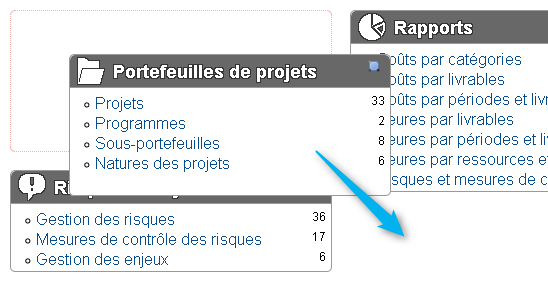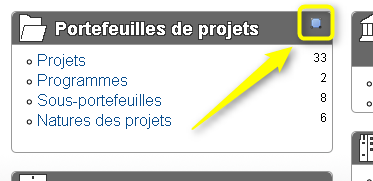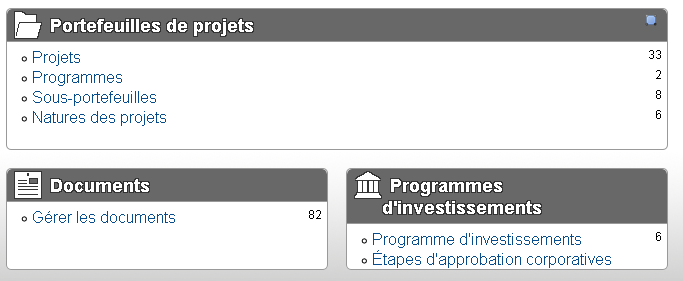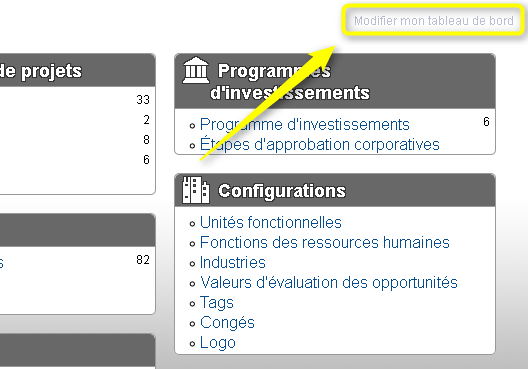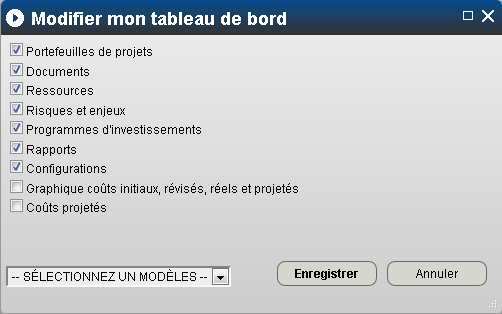Tableaux de bord : Différence entre versions
| Ligne 1 : | Ligne 1 : | ||
| − | |||
| − | |||
Les tableaux de bord, appelé ''Dashboard'' en anglais, sont des interfaces développées dans le but de vous aider à naviguer entre les éléments de la soltion ISIOS. | Les tableaux de bord, appelé ''Dashboard'' en anglais, sont des interfaces développées dans le but de vous aider à naviguer entre les éléments de la soltion ISIOS. | ||
| Ligne 83 : | Ligne 81 : | ||
[[Image:TableauxBord.Fonctions.Modifications.Window.png|center|frame|Figure]] | [[Image:TableauxBord.Fonctions.Modifications.Window.png|center|frame|Figure]] | ||
| + | |||
| + | |||
| + | Pour choisir les boîtes visibles, vous n'avez simplement qu'à les cocher. | ||
| + | |||
| + | |||
| + | <div class="note"> | ||
| + | Pour une description détaillée des fenêtres disponible, référez-vous à la section concernant le tableau de bord: | ||
| + | :* [[Tableau de bord corporatif]] | ||
| + | :* [[Tableau de bord projet]] | ||
| + | </div> | ||
Version du 1 avril 2015 à 15:28
Les tableaux de bord, appelé Dashboard en anglais, sont des interfaces développées dans le but de vous aider à naviguer entre les éléments de la soltion ISIOS.
Sommaire
Types de tableau de bord
La solution ISIOS possède deux types de tableaux de bord:
- Corporatif
- Projet
Corporatif
Le tableau de bord corporatif vous donne accès aux outils de gestion qui traitent de l'ensemble des projets ou du portefeuille de projets.
Pour plus d'informations sur le tableau de bord corporatif, référez-vous à la section suivante Tableau de bord corporatif
Projet
Le tableau de bord projet vous donne accès aux outils de gestion d'un projet spécifique.
Pour plus d'informations sur le tableau de bord projet, référez-vous à la section suivante Tableau de bord projet
Fonctionnement des tableaux de bord
Que le tableau de bord soit de type corporatif ou projet, il fonctionnera de la même manière. Ainsi, dans cette section, nous verrons les fonctionnalités communes des tableaux de bords, soit:
- les déplacements
- les changements de forme
- les modifications
- l'enregistrement
Déplacement
Pour déplacer une boîte à l'intérieur du tableau de bord, vous n'avez qu'à cliquer sur le titre de celle-ci et garder le bouton gauche de la souris enfoncée. Ensuite, déplacer la boîte vers l'endroit désirée:
Les pointillés vous indique l'endroit où la boîte se déplacera lorsque vous relâcherai le bouton de la souris enfoncée.
Changement de formes
Vous pouvez changer la forme d'une boîte. Pour se faire, vous n'avez qu'à cliquer sur l'icône situé en haut à droite de celle-ci:
Par exemple, la boîte pourrait avoir cette forme:
Modifications
Vous pouvez modifier les boîtes qui apparaîtront dans votre tableau de bord. Pour se faire, simplement cliquer sur le bouton Modifier mon tableau de bord:
La fenêtre suivante s'affichera:
Pour choisir les boîtes visibles, vous n'avez simplement qu'à les cocher.
Pour une description détaillée des fenêtres disponible, référez-vous à la section concernant le tableau de bord:
Enregistrement
L'enregistrement des modifications est automatique. Que vous fassiez un déplacement ou une modification, vos configurations personnelles sont sauvegardées automatiquement.